如果忘記了解鎖 Android 模式鎖定屏幕的方法 [2022]
忘記設備的模式鎖定並被鎖定可能是 Android 用戶面臨的最令人沮喪的情況之一。 然而,與流行的操作系統不同,Android 提供了一種無縫方式來消除大多數忘記模式鎖定功能。
如果您忘記了設備上的圖案鎖定並重置它,您可以嘗試 Google 的本地解決方案或第三方工具。 通過遵循這些技術,您很快就可以訪問您的設備(甚至是其他人的手機)。 為了讓您更輕鬆,我們提供了三種簡單的解決方案來解決 Android 設備上被遺忘的模式。
- 第 1 部分:如何使用“忘記圖案”功能繞過忘記圖案鎖定?
- 第 2 部分:如何使用 DrFoneTool – 屏幕解鎖 (Android) 忘記模式鎖定?
- 第 3 部分:如何使用 Android 設備管理器繞過忘記模式鎖定?
第 1 部分:如何使用“忘記圖案”功能繞過忘記圖案鎖定?
解決設備上忘記圖案鎖定問題的最簡單和最快的方法之一是使用其內置的“忘記圖案”功能。 如果您使用的是 Android 4.4 或更早版本,那麼您可以簡單地訪問此功能。 由於用戶只需知道所連接設備的 Google 憑據就可以破解 Android 設備,因此該解決方案後來被終止(因為它被認為是一個安全漏洞)。 不過,如果您的設備尚未更新並且您使用的是 Android 4.4 或更早版本,那麼您可以通過以下步驟繞過忘記模式鎖定:
第 1 步。首先,為您的設備提供錯誤的圖案。 它會讓您知道您應用了不正確的模式。
步驟 2. 在同一提示下,您可以在底部看到“忘記圖案”選項。 只需點擊它。
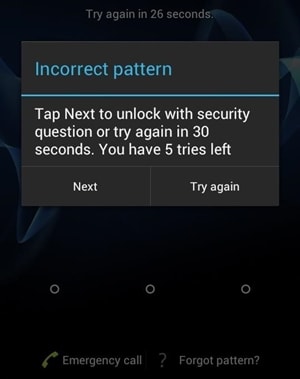
第 3 步。這將打開一個新屏幕,可用於繞過 Android 被遺忘的模式。 選擇用於輸入 Google 帳戶詳細信息的選項並繼續。
第 4 步。要重置忘記的圖案鎖定,您需要提供已鏈接到設備的帳戶的正確 Google 憑據。
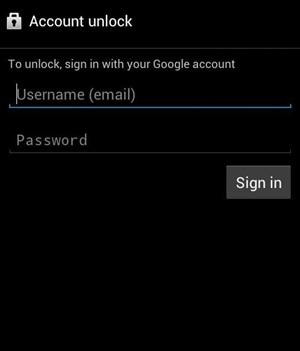
步驟 5. 登錄界面後,系統會要求您為設備提供新的圖案鎖。
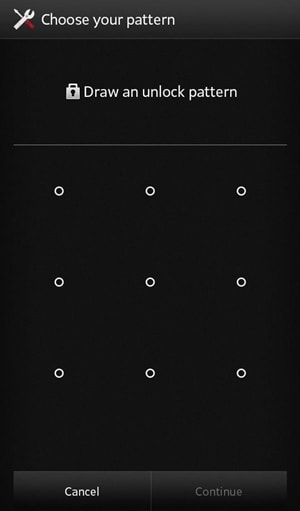
步驟 6. 確認您的選擇並在您的設備上設置新的圖案鎖定。
第 2 部分:如何使用 DrFoneTool – 屏幕解鎖 (Android) 忘記模式鎖定?
“忘記模式”功能的主要缺點之一是它不適用於新的 Android 設備。 由於那裡的大多數設備都已更新,因此該技術已過時。 因此,您只需借助 DrFoneTool – 屏幕解鎖 (Android) 繞過設備上忘記的圖案鎖定。 在不對您的設備造成任何損害或刪除其數據的情況下,您設備的密碼或圖案將被刪除。
它是 DrFoneTool 工具包的一部分,並與所有領先的 Android 設備兼容。 它可用於刪除密碼、圖案、別針等。 它有一個易於使用的界面,並提供了一個簡單的點擊過程來解決您設備上忘記圖案的 Android 鎖。 但是,此工具僅保留解鎖三星和 LG 屏幕後的所有數據。 其他安卓鎖屏也可以解鎖,唯一的就是解鎖後會清空所有數據。

DrFoneTool – 屏幕解鎖
從 E 中拯救你在嘗試太多模式後找到鎖定的手機
- 它可以刪除 4 種屏幕鎖定類型——圖案、PIN、密碼和指紋。
- 適用於三星、LG、華為手機、Google Pixel、小米、聯想等。
- 解鎖 20,000 多種型號的 Android 手機和平板電腦。
- 使您能夠在沒有 root 的情況下打破您的 Android 模式鎖定。
第 1 步。 首先,訪問 DrFoneTool 的官方網站 – 屏幕解鎖 (Android) 並將其下載到您的系統上。 安裝後,啟動該工具並從主屏幕選擇“屏幕解鎖”選項。

第 2 步。要使用其忘記模式鎖定功能,您需要使用 USB 電纜將您的設備連接到您的系統。 自動檢測到您的設備後,只需單擊“解鎖 Android 屏幕”按鈕。

步驟 3. 選擇正確的電話型號並單擊下一步。 確保手機型號正確以防止變磚很重要。

第 4 步。然後在框中輸入“確認”以告訴工具您同意繼續。

第 5 步。現在,為了解決忘記模式的 Android 問題,您需要將設備置於下載模式。 為此,您需要確保您的設備已關閉。
第 6 步。一旦它關閉,同時按住電源、主頁和降低音量按鈕。 片刻之後,按下音量調高按鈕,讓您的設備進入下載模式。

步驟 7。 當您的設備進入其下載模式後,界面將自動檢測到它。 它將開始下載所需的恢復包以解決問題。
步驟 8。 坐下來放鬆一下,因為下載恢復包可能需要一段時間。 讓應用程序處理基本操作,在成功完成之前不要斷開您的設備。

步驟 9. 最後,您會在屏幕上看到這樣的提示,告知設備上的密碼/圖案已被刪除。
而已! 現在,您可以安全地斷開設備並以您喜歡的方式使用它。
第 3 部分:如何使用 Android 設備管理器繞過忘記模式鎖定?
為了讓用戶更容易遠程定位、鎖定或擦除他們的設備,谷歌開發了 Android 設備管理器的專用功能。 它通常也被稱為“查找我的設備”,因為它主要用於定位丟失(或被盜)的設備。 不過,您可以使用此功能對您的設備進行響鈴、鎖定、解鎖或遠程擦除。 您可以通過提供您的 Google 憑據並解決忘記模式 Android 問題從任何地方訪問它。 所有這些都可以通過以下步驟來完成:
步驟 1. 啟動任何設備的網絡瀏覽器,然後單擊此處訪問 Android 設備管理器網站:https://www.google.com/android/find。
第 2 步。您需要提供您的 Google 憑據才能登錄。請記住,這應該是與您的設備關聯的同一 Google 帳戶。
步驟 3. 登錄後,選擇目標 Android 設備。
第 4 步。您將通過其他幾個選項(鎖定、擦除和響鈴)獲得設備的位置。
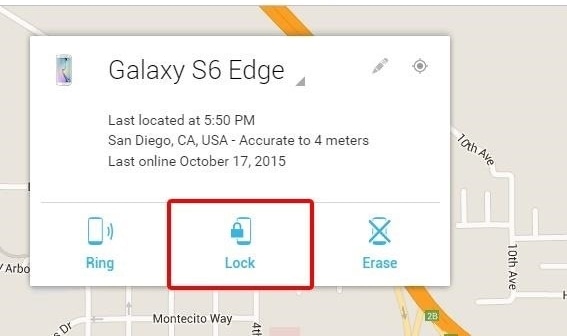
步驟 5. 單擊“鎖定”按鈕以重置其密碼。
第 6 步。它將打開一個新的彈出窗口。 從這裡,您可以為您的設備提供新密碼。
第 7 步。確認密碼後,您還可以提供可選的恢復消息和電話號碼(如果您的設備丟失或被盜)。
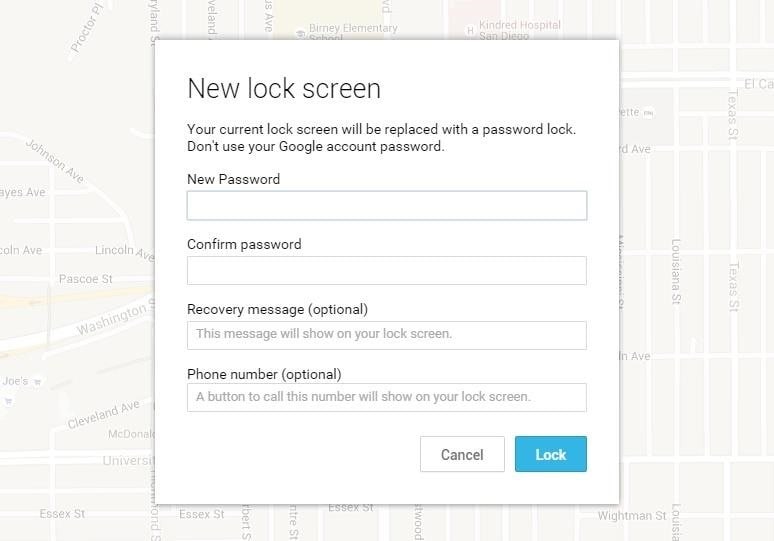
第 8 步:保存您的更改並從 Android 設備管理器中退出您的帳戶。
這會自動將您設備上的舊模式重置為新密碼。

